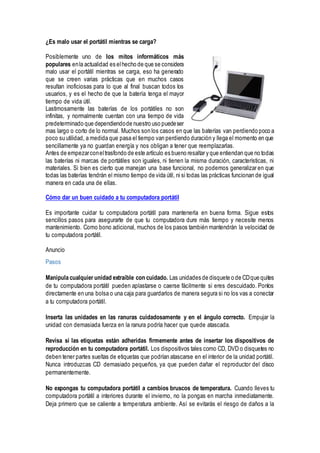
Tips para laptop
- 1. ¿Es malo usar el portátil mientras se carga? Posiblemente uno de los mitos informáticos más populares enla actualidad es elhecho de que se considera malo usar el portátil mientras se carga, eso ha generado que se creen varias prácticas que en muchos casos resultan inoficiosas para lo que al final buscan todos los usuarios, y es el hecho de que la batería tenga el mayor tiempo de vida útil. Lastimosamente las baterías de los portátiles no son infinitas, y normalmente cuentan con una tiempo de vida predeterminado que dependiendode nuestro uso puedeser mas largo o corto de lo normal. Muchos son los casos en que las baterías van perdiendo poco a poco su utilidad, a medida que pasa el tiempo van perdiendo duración y llega el momento en que sencillamente ya no guardan energía y nos obligan a tener que reemplazarlas. Antes de empezarconeltrasfondo de este artículo es bueno resaltar y que entiendan que no todas las baterías ni marcas de portátiles son iguales, ni tienen la misma duración, características, ni materiales. Si bien es cierto que manejan una base funcional, no podemos generalizar en que todas las baterías tendrán el mismo tiempo de vida útil, ni si todas las prácticas funcionan de igual manera en cada una de ellas. Cómo dar un buen cuidado a tu computadora portátil Es importante cuidar tu computadora portátil para mantenerla en buena forma. Sigue estos sencillos pasos para asegurarte de que tu computadora dure más tiempo y necesite menos mantenimiento. Como bono adicional, muchos de los pasos también mantendrán la velocidad de tu computadora portátil. Anuncio Pasos Manipula cualquier unidad extraíble con cuidado. Las unidades de disquete o de CDque quites de tu computadora portátil pueden aplastarse o caerse fácilmente si eres descuidado. Ponlos directamente en una bolsa o una caja para guardarlos de manera segura si no los vas a conectar a tu computadora portátil. Inserta las unidades en las ranuras cuidadosamente y en el ángulo correcto. Empujar la unidad con demasiada fuerza en la ranura podría hacer que quede atascada. Revisa si las etiquetas están adheridas firmemente antes de insertar los dispositivos de reproducción en tu computadora portátil. Los dispositivos tales como CD, DVD o disquetes no deben tener partes sueltas de etiquetas que podrían atascarse en el interior de la unidad portátil. Nunca introduzcas CD demasiado pequeños, ya que pueden dañar el reproductor del disco permanentemente. No expongas tu computadora portátil a cambios bruscos de temperatura. Cuando lleves tu computadora portátil a interiores durante el invierno, no la pongas en marcha inmediatamente. Deja primero que se caliente a temperatura ambiente. Así se evitarás el riesgo de daños a la
- 2. unidad de disco por la formación de condensación en el interior de la máquina. También evita el calor de la luz solar. No dejes tu computadora portátil en un coche. No solo los interiores de los coches experimentan grandes cambios de temperatura que pueden dañar tu equipo, pero también es un objetivo atractivo para romper un cristal y robársela. Limpiala unidad anualmente para quitar el polvo interno. Llévalaa que lo haga un profesional. Si hay polvo acumulado, el sistema no podrá enfriarse correctamente. El calor puede destruir la tarjeta madre. Evita colocar materiales pesados sobre la computadora portátil o teclado, como libros. Esto puede empujar la pantalla LCD contra el teclado y con el tiempo dañarla. Asimismo, el CD-ROM puede aplastarse y romperse. Utiliza un protector o funda para tu computadora portátil del tamaño adecuado. Sin importar lo que utilices para transportar tu computadora portátil, ya sea una caja, una bolsa o algo que hayas hecho tú mismo, asegúrate de que sea lo suficientemente grande como para contener la computadora. Esto evitará arañazos, aplastamientos o incluso de golpes si se te llega a caer. Trata de conseguir una bolsa para tu computadora portátil. Muchos daños ocurren porque las laptops se caen o se golpean. Una bolsa reduce en gran medida el riesgo de daño. Úsala y guárdala en un lugar bien ventilado. Cuando uses tu computadora portátil, hazlo en un lugar que tenga una circulación de aire constante. Hay mucha gente que arruina sus laptops usándolas en una zona cerrada generando así un sobrecalentamiento. Utiliza un cepillo de dientes viejo para limpiar el área alrededor del ventilador. Si se tapa, el flujo de aire estará disminuido y se puede sobrecalentar. Trata de mantener tu computadora portátil sobre una superficie plana y limpia. Esto evita daños. Este paso puede ser difícil, especialmente si vas a salir con ella, pero si hay una superficie plana disponible para poner tu computadora portátil, hazlo. No utilices tu computadora portátil en la cama. El uso frecuente de la computadora portátil en la cama hace que los ventiladores aspiren el polvo y la suciedad que se encuentra en ella y finalmente bloquearán el ventilador. Consejos Mantén tu laptop en un área abierta que tenga buena circulación de aire cuando esté en uso. Si estás trabajando, tal vez tengas la oportunidad de elegir el equipo portátil basado en tus necesidades; por ejemplo,un modelo robusto para uso rudo o uno ligero para viajes frecuentes. Busca un seguro para computadoras portátiles. Busca en los sitios en internet, pero ten cuidado con la reclamación de los daños hechos por ti como usuario y de las cláusulas que situaciones que no cubra tu póliza.
- 3. Pon una etiqueta con tu nombre, dirección de correo electrónico, número de teléfono celular u otros datos de contacto en la computadora portátil, en el cable de alimentación y demás piezas desmontables. Mantén tu computadora portátil lejos de niños pequeños. Puedes hacerun protectorde pantalla fácilmente cortando un trozo de espumaflexible del tamaño de la pantalla. Coloca este trozo entre la base y la parte superior de tu computadora portátil cada vez que la apagues y la cierres. No lo dejes ahí si la computadora está en modo de suspensión o no está apagada. En caso de sobrecalentamiento, esta espuma puede quemar la computadora. Mantén un registro de los detalles de tu computadora portátil, como el número de serie, marca y modelo para que puedas reportar el robo o la pérdida rápidamente. Pulsa los botones suavemente para que no se despeguen. Desarrolla un programa de mantenimiento preventivo para evitar problemas en vez de arreglarlos después de que sucedan. Puedes hacer tu propio estuche para tu computadora portátil utilizando elementos tales como 2 pedazos de cartón unidos entre sí con cinta adhesiva fuerte e inserta papel de burbujas, o incluso una funda de almohada, entre el cartón. Asegúrate de tener las medidas exactas. O recicla una bolsa vieja, acolchona bien el interior y ajusta el tamaño para que quepa tu computadora portátil de manera segura. Advertencias Lee bien tu póliza de seguro de computadora, si tienes una, para que sepas qué es lo que cubre y lo que no. Es posible que tengas que volver a pagar el año completo para renovar tu seguro después de un reclamo. Por otro lado, si dejas una computadora portátil o cualquier dispositivo electrónico encendido en lugar de encenderla y apagarla, evitarás el ciclo de enfriamiento y calentamiento que es lo que a final de cuentas perjudica los componentes. Evita dejartu computadoraportátil sobre untapete o alfombra. Los ventiladores enlaparte trasera de la laptop meten y sacan aire. Cualquier cosa que bloquee los ventiladores de la computadora evita que el aire caliente se escape, lo que puede acabar dañando el equipo por sobrecalentamiento y mal funcionamiento. Guardar tu computadora portátil en una gaveta tiene consecuencias similares. Si no vas a utilizar tu computadora portátil inmediatamente o en las próximas dos horas, es recomendable apagarla. La energía que se necesita para ponerla en marcha es mucho menor que la energía que se necesita para tenerla funcionando continuamente. Debes mantener vigilados a las mascotas (como los loros, tienen una fijación por hacer clic en los objetos brillantes) y los niños cuando estén cerca de tu computadora.
- 4. Recalentamiento Normalmente la mayoria de las personas ponen su laptop sobre una almohada o una cama, pero esto es un terrible error ya que como no son una supercifie firme la laptop se unde en la almohada o cama y se tapan los conductos de ventilacion y enfriamiento causando el recalentamiento del disco duro y del sistema. Se recomienda poner la laptop en una superficie fuerte y dura ademas de asegurarse de que no se tapen ni un poco los conductos. Movilidad
- 5. Cuando vayas a moverte con tu laptop ya sea en la mano o que la pongas en su bolso, siempre es recomendable que la apages o que la pongas en "Hibernar" ¿Por qué?. Pues porque los movimientos bruscos como cuando la levantas o la agitas al caminar mientras esta encendida puede causar un mal funcionamiento ya que este esta en ejecución y los discos duros giran a miles de revoluciones por segundo haciendo que una simple caida pueda ser letal. Entonces apagala o ponla en "Hibernar" para evitar problemas con tu disco.
- 6. Bebida y PC mala combinación Esto se aplica a las dos (laptop y de escritorio), poner un vaso de agua, wiskhy, cerveza, refresco o cuanta cosa exista al lado de una computadora es un error muy grave sobretodo en laptop ya que si te pasa en una de estás no puedes cambiar el teclado. Se recomienda poner el vaso de tamaño normal al menos a 30 centrimetros del computador para que el liquido pase por debado y no sobre el teclado, y mientras mas alto sea el vaso mas lejos debe estar del mismo. Copia de seguridad Siempre que puedas haz una copia de seguridad del sistema en un DVD (este mensaje aparece al comprar tu laptop), ya que si le pasa algo malo relacionado con el software siempre tendras esa copia de seguridad en un DVD y salvaras a tu equipo. Cuida tu pantalla
- 7. Al mover tu laptop de lugar es recomendable que lo agarres por sus bordes, agarrar muy fuerte la pantalla puede ocasionar problemas como manchas negras debido a lo fino que estas son. Se recomienda no tocar o agarrar muy fuerte la pantalla. Tampoco se recomienda poner cosas pesadas sobre la laptop cuando esta cerrada, y tampoco se puede poner de cabeza debido a la presion que se ejerce sobre la misma. Ahorra bateria Ahi personas que usan su laptop mas como computadora de escritorio porque la mantienen todo el dia en una mesa cargandose, el problema de que se este cargando la bateria las 24 sin necesidad, ademas de contaminar el ambiente la bateria se sobrecarga llegandose a dañar y tener que comprarnos otra, claro que no se daña el equipo pero nada nos cuesta desconectarla de vez en cuando para que repose. Se recomienda desconectarla un tiempo despues de que indique bateria llena. O que se conecte a la corriente sin bateria cuando se valla a usar solo en un lugar. 1. Conecte su laptop a una alimentación segura: Siempre damos por sentado que el adaptador (Conector Ac) de nuestro equipo tiene regulación interna, aunque es cierto esto en algunos casos, trate en lo posible de conectar su adaptador a una
- 8. regleta, regulador o ups para mayor seguridad. Un adaptador averiado puede costarle la vida a su laptop. 2. Mantenga su laptop a una temperatura correcta: Por la manera como están todos los dispositivos integrados en su equipo portátil, es normal que generen mucho calor. Usted seguramente ya sabe esto, en especial si ha utilizado su laptop sobre las piernas; a veces el calor es tal que ha llegado a causarle molestia. Ahora bien, este calor debe salir de su equipo para no generar un sobrecalentamiento, para ello posee unas pequeñas rejillas a los costados y debajo del mismo, muchas veces con un pequeño sistema de ventilación. Lamentablemente la mayoría de los equipos nuevos no traen una ventilación suficiente. Ayude a mantener a una temperatura adecuada utilizando una tabla con ventilación, o algún soporte que le permita mantener las salidas de aire del equipo libres para sacar el aire caliente. NUNCA la utilice en la cama, o en alguna superficie que no sea plana, esto hace más fácil el que se obstruyan las mencionadas salidas de calor generando sobrecalentamiento y con seguridad daños en el corto plazo.
- 9. 3. No toque la pantalla: Los monitores de los laptops son membranas muy delicadas, se rayan con facilidad y una vez que se dañan son difíciles de conseguir sin mencionar el costo, evite la costumbre de colocar sus dedos o tocarla con algún otro elemento que puede dejar marcas irreparables en ella.
- 10. 4. Trátela con cuidado: Como ya mencionamos, ademas de tener muchos componentes integrados en un espacio reducido para minimizar el tamaño, estos componentes en especial el disco duro son muy sensibles a los golpes, vibraciones, etc. El consejo de utilizarla en una superficie preferiblemente plana es aplicable en este caso. Evite golpes innecesarios y cuando la traslade utilice un buen maletin. 5. Manejo de la pantalla: Una avería muy común en los laptops son los “flex” (visagras) dañadas. Esta visagras contienen componentes delicados que entre otras cosas permiten la iluminación de la pantalla, la transmisión de la señal etc. Trate de siempre de abrir y cerrar su portátil cuidadosamente, evite colocarla por mucho tiempo en angulos muy inclinados (menores a 90 grados), al cerrarla hágalo
- 11. con suavidad. 6. Manténgala limpia: Limpie regularmente la pantalla y el teclado de su equipo portátil, limpie también todo el chasis y verifique que las salidas de ventilación no estén obstruidas de sucio. En el mercado hay variedad de productos para hacer esto, para la pantalla verifique que el producto indique el modelo de su pantalla para evitar daños por corrosión del liquido. 7. Apaguela correctamente: Esto aplica no solo a los laptops, sino a cualquier aparato electrónico. Si usted tiene la costumbre de apagar su portátil por el botón de apagado, está disminuyendo la vida útil de la misma. Utilice siempre la función de apagado de su sistema operativo, esta función cierra los programas, detiene el disco, limpia la memoria y por último realiza el apagado del equipo. Recuerde, su equipo portátil funciona debido a muchos componentes, cada uno de ellos debe apagarse en un orden correcto para evitar daños o recortar su vida útil.
- 12. 8. Cuide su equipo de las inclemencias clima: Exceso de calor en el ambiente, dejarla en el carro todo el día, exceso de humedad. Todos estos son factores que inciden en el desempeño y la vida útil de su computador. Evite en especial dejar su equipo en el vehículo o en un sitio donde la temperatura sea considerablemente alta, esto daña en especial la pantalla y otros componentes sensibles de la misma. 9. Utilice una iluminación suficiente: La iluminación o backlight de su equipo tiene una vida útil, colocar el brillo muy alto reduce la misma. Con el tiempo empezara a notar que su pantalla esta “muy oscura” o “no tiene claridad suficiente”, esto es debido a que el sistema de retroiluminación esta llegando a su fin. Utilice una claridad acorde a su necesidad para que disfrute de su laptop mucho mas tiempo. 10. No utilice el USB como cargador: Esto es muy común en vista de la inconveniencia de no tener una fuente de alimentación a la mano, apelámos por conectarlo al USB
- 13. del computador. Aunque los fabricantes de los equipos han facilitado esto para nuestra conveniencia el USB de su laptop no está hecho con el fin de servir de cargador. Conecte preferiblemente solo dispositivos como teclados, mouses, camaras USB Drives, o utilícelo solo para transferir datos a su computador, pero no lo deje demasiado tiempo conectado si no lo esta utilizando. Siga estos consejos y disfrutará de su equipo en buenas condiciones por mucho más tiempo. El tiempo promedio de vida de una laptop es de alrededor de 4 años, puede ser ligeramente más o ligeramente menos. He visto casos en que no duran ni 3 meses, por que se quema la batería, la pantalla o saber que cuanta cosa más. Hay un par de trucos, pequeños trucos que a la larga harán de tu laptop más saludable y durará más. Cuidado con el sobrecalentamiento. ¿Usando la laptop en la cama? No solo es malo para tu espalda, también para tu amada notebook. La mayoría de las laptop tienen el ventilador en la parte de abajo, de ahí es de donde succionan el aire y así enfrían el interior del equipo que se puede tornar infernalmente caliente durante horas de uso o en tareas que requieran un gran trabajo por parte del procesador como editar imagenes o convertir videos. Este aire, generalmente encuentra su salida a uno o varios costados de la laptop, lo habrás notado por que es la rendija que más se calienta. Si tienes tu laptop sobre la cama, tapas por completo el flujo de aire y el ventilador no puede enfriar el equipo. Es lo mismo con usarla sobre las piernas, lo peor, si te pones un almohada o trozo de tela entre las piernas y la laptop para evitar que te queme. Si a ti te molesta, imagina como le molesta a la laptop. El sobrecalentamiento también hace un equipo más lento, por que el calor disminuye la
- 14. capacidad de conductividad eléctrica de los componentes internos. Así que si quieres un Windows veloz y una laptop saludable, mejor usala sobre una mesa. Llevandola de aquí a allá. Estoy seguro que si eres de los que lleva su laptop a todas partes tendrás tu mochila para el trabajo. Y es aquí donde puede ocurrir el mayor daño, lo peor es que a veces ni lo notamos. Por cierto, hace tiempo hice una entrada repleta de consejos para escoger la mejor mochila para la ocasión. Dentro de la mochila, y con el andar, la laptop se ve sometida a movimientos y vibraciones para los que no esta hecha. Por eso las mochilas especializadas tienen un compartimiento especial, bien ajustado y para que no se mueva. Evita guardar tu laptop en el mismo compartimiento que guardas libros, cuadernos y otras cosas, estos solo la dañaran. ¿Como la levantas? Hace tiempo hablé un poco sobre como levantar la laptop. Algo tan sencillo como llevarla de una habitación a otra de tu casa puede dañarla si no lo haces bien. Siempre tomala de la base y nunca de la pantalla. Lo que permite que la pantalla despliege esos bonitos colores son un par de frágiles cables que la unen con la base. Levantarla solo de la tapa, dañan estos cables poco a poco y a la larga resulta en rayas o manchas al encenderla. Mantenimiento básico. Por lo menos una vez al mes no esta demás en darle sus días de spa y cariño a tu laptop que hace tanto por ti. Limpiala con CCleaner, una pasada y listo. También desfragmenta el disco duro con Deffragler. Con esto tendrás un sistema rápido y evitarás los quebraderos de cabeza por que tal o cual programa se cerró de repente y se perdió tu trabajo. Cuáles son mis necesidades? Para qué voy a usarla? La pregunta puede parecer banal pero se trata de una cuestión fundamental, que permite avanzar en gran medida hacia el producto elegido. Que va a hacer con su netbook? Desea un modelo liviano para un acceso práctico a Web, dondequiera que esté? O busca una computadora muy bien equipada? En este caso, no espere encontrar sobre un netbook el mismo equipo que sobre una notebook tradicional. Considere que las realizaciones de una netbook son y serán siempre inferiores a las de una laptop. Basados en el ahorro de energía, varios elementos claves de una netbook -como el procesador- son menos poderosos que los de una PC transportable. Alcanzan para surfear en la Web, efectuar tareas básicas de ofimática o ver vídeos, pero son incapaces de funcionar con vídeo HD, juegos, programas gráficos o cálculos complejos. Qué tamaño de pantalla?
- 15. Olvídese de las pantallas de 7 pulgadas, como la que tenía la primera versión de la PC Asus Eee. La pantalla, en ese caso, es demasiado pequeña para permitir una utilización confortable. Su definición de 800 x 400 píxeles no permite, por ejemplo, la visualización de un sitio Internet en toda su anchura y obliga, de hecho, a utilizar el cursor para desplazarse en la página visitada. Este inconveniente desaparece cuando la pantalla pasa a una diagonal de 8,9 pulgares -una dimensión adoptada por la inmensa mayoría de los fabricantes de netbooks. Además, el peso de la máquina es casi el mismo. Ciertos modelos enarbolan una pantalla de 10 pulgares. Lógicamente, la comodidad es todavía mayor, pero se trata de un equipo de mayor porte. Hay que elegir, entonces, entre la legibilidad o la compactibilidad. Asegúrese de adquirir una batería de 6 celdas La batería 6 celdas (o 6 células) debería ser un implemento ineludible para toda netbook. Los numerosos fabricantes de estos equipos se contentan con abastecer una batería 3 celdas: la elección es lamentable, ya que la autonomía de la máquina - esencial para un buen uso- se encuentra a partir de allí considerablemente reducida y no sobrepasa a veces las 2 horas. Por el contrario, las seis celdas del acumulador de Acer Aspire One posibilitan más de 5 horas de autonomía. Ídem para Asus Eee PC 901 y 1000.
- 16. Si varios modelos de la competencia son presentados, por defecto, con 3 o 4 celdas, no dude en pedir una batería suplementaria, de mayor capacidad. Más allá del argumento de la autonomía, una batería de este tipo también contribuirá a realzar la parte trasera de la máquina, lo que dará un tecleo más confortable, cuando la máquina se encuentre sobre una superficie plana. Pruebe el teclado antes de comprar una netbook Fueron muchos los usuarios de la primera versión de Asus Eee PC que se quejaron pestes contra la dificultad te escribir en el teclado de la máquina. Era demasiado pequeño, y uno cometía demasiados errores de tipeo; había realmente que acostumbrar los dedos a escribir sobre ese teclado. Si el tamaño ha cambiado con la aparición de los modelos 900 y los siguientes, usted no experimentará la misma comodidad de utilización sobre dos teclados de dimensiones idénticas: hay que probarlo antes de comprar. Además de la calidad del tacto, que usted experimentará sólo al poner los dedos sobre el teclado, la disposición de las teclas difiere de un modelo al otro. En algunas netbooks, las teclas páginas siguientes / precedentes son sólo accesibles a partir de una combinación de la tecla 'Fn' (función). Y ésta última está dispuesta a veces abajo y a la izquierda del teclado: toma el sitio tradicionalmente concedido a la tecla ' Ctrl ' (control) y ocasiona de hecho de numerosos errores. Sucede lo mismo con otras teclas: en su preocupación de ahorrar espacio, muchos fabricantes hacen desastres con el bloqueo de las mayúsculas y los caracteres numéricos
- 17. Qué sistema operativo elegir? Dada la potencia de las netbooks, es inútil pretender la instalación, por ejemplo, de Windows Vista. Queda la alternativa entre XP y Linux. Allí todavía, en una preocupación de potencia, el OS libre parece el más adecuado para sacar partido de las netbooks. Ésta es, por otra parte, la elección hecha por la mayoría de los fabricantes, que firmaron acuerdos con varios editores de Open Fuente con el fin de instalar su distribución en todas las máquinas. Es, por ejemplo, el caso de Acer con Linux o de Emtec con Mandriva Mini. Otros, como Asus, BenQ, les proponen a sus clientes optar por Windows XP. Si el HUESO de Microsoft parece, a priori, tranquilizador - permitirá encontrarse en un entorno conocido y conservar sus costumbres, cualquiera que sea la máquina utilizada- nos parece no compatible con la utilización de una netbook. Disco rígido o SSD? Los discos rígidos magnéticos tienen la ventaja de ofrecer un espacio de almacenamiento generoso, hasta 160 Gb según los modelos de netbooks, para un precio razonable. Los SSD ofrecen una robustez que sobrepasa a la de sus antepasados: no conteniendo ningún elemento mecánico, soportan con menos dificultades los choques y las caídas. Son también más rápidos -lo que se sentirá en el arranque de la máquina y en la ejecución de las aplicaciones- y consumen menos energía. Desgraciadamente, su capacidad de almacenamiento es muy limitada. Así, el de Asus, el Eee PC S101, no soporta más de 16 Gb capacidad sobre la que debe contarse el sistema operativo y los datos CONSEJOS 1. Instalar un antivirus y tenerlo actualizado diariamente. Es vital, ya que el uso de estos equipos (constantemente conectados a redes, Internet y compartiendo archivos) los hace altamente vulnerables. Simultáneamente, configurar Windows para actualizar constantemente el sistema operativo es algo que tampoco debes olvidar.
- 18. 2. Comprar una batería adicional o de larga duración. La mayoría de las netbooks cuentan con una batería de 3 celdas, que da una autonomía de 3 a 4 horas, aproximadamente. Si ello no es suficiente para ti, no debes sentirte limitado ya que puedes adquirir una batería de 6 celdas, que te dará autonomía de aproximadamente 11 horas y con ello, mayor libertad fuera de casa, escuela u oficina. 3. Equipos pequeños y transportables. Muchos de los usuarios usan sus netbooks no solamente para trabajar o estudiar sino también para actividades de entretenimiento como navegar en Internet, escuchar música o chatear con amigos. Esta facilidad hace que los equipos sean llevados en mochilas para meterse y sacarse con mayor facilidad, de un momento a otro, sin la precaución de ponerlos en “suspensión” antes de hacerlo, lo cual puede provocar daños al disco duro. La recomendación para evitarlo es que configures la netbook de tal manera que al cerrarla el disco duro entre en hibernación de una manera fácil y rápida. Tienes con ello la ventaja de que al reiniciar tu computadora el área de trabajo y los archivos estarán en el mismo estatus en que los dejaste al hacer la suspensión; esta acción apaga la pantalla y disco duro utilizando una mínima cantidad de energía, por lo que el reinicio es muy rápido. Puedes hacer esto para volver a usar tu netbook en períodos cortos, por ejemplo, para ir de un salón a otro. Otra de las alternativa es la hibernación, muy similar a la anterior pero que apaga completamente la unidad, dejándola en un estado de reinicio y con los archivos y aplicaciones en el mismo estado que en el momento en el que se le dio la orden, aunque su reinicio es un poco más lento. Puedes utilizar la hibernación para volver a usar el equipo en dos o tres horas. Primera carga y mantenimiento Los usuarios de notebooks encontrarán opiniones diferentes acerca de cómo debe ser la primera carga de la batería de una notebook. Tiempo atrás, se recomendaba que la primera carga debía ser de unas 8 horas, acepción que cambió gracias a que ahora las baterías de litio ion vienen precargadas de fábrica. Otro de los conceptos que cambiaron recientemente se relaciona con si dejar puesta la batería o no mientras se trabaja conectado a la corriente. Es decir, una vez que la pila alcanzó el 100%, ¿ es perjudicial que siga conectada a la corriente mientras se sigue trabajando? Los equipos más modernos están dotados de un corta corriente que impide que la batería siga esforzándose para alcanzar el 100% de carga. Para saber si su notebook posee esta característica sólo debe observar qué sucede cuando la carga llega al límite. Si la luz de la ficha en donde se inserta el cable de energía se apaga, significa que su equipo posee corta corriente
- 19.
